Videa odstraněná z počítače se systémem Windows budou navždy pryč. To je opět dobrovolná akce, ke které se často uchylujeme buď pro uvolnění prostoru, nebo pro odstranění nežádoucího nepořádku.
Ale zase existují chvíle, kdy skončíme s mazáním videí, na kterých nám hodně záleží. To mohou být milované okamžiky minulých dnů, kterých byste se možná velmi dlouho drželi.
Představte si, že musíte všechna taková videa ztratit. To je hrozné, ale přesto existuje naděje. Existují jisté způsoby, jak můžete stále získat zpět svá cenná videa.
Obnovte smazaná videa v počítači se systémem Windows
1. Použijte nástroj pro obnovení od jiného výrobce
Pokud jste odstranili svá videa nebo skončila na disku, který se poškodil, a nelze je tedy načíst běžnými prostředky, nejrychlejším řešením by bylo obnovit je pomocí nástroje pro obnovení od jiného výrobce.
Jedním dokonalým příkladem by mohl být Stellar Data Recovery, softwarový nástroj, u kterého je zaručeno, že obnoví všechna data bez ohledu na jejich typ a způsob, jakým je nelze obnovit.
To zahrnuje nejen videa, ale také fotografie, textové dokumenty, hudbu, softwarové soubory a další. Navíc se nemusíte starat o šifrované disky, protože ani oni nejsou problémem.
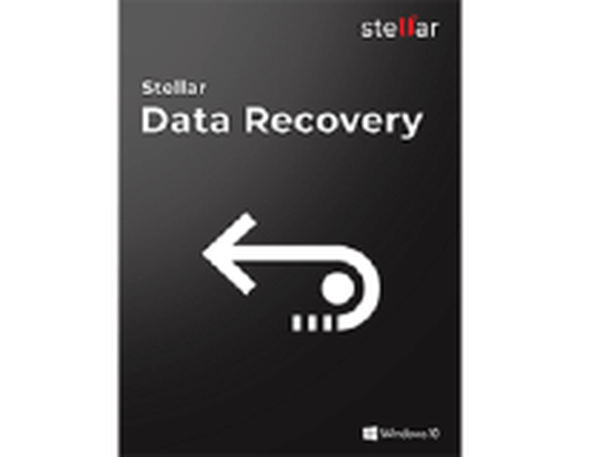
Hvězdná obnova dat
Načtěte svá videa bez ztráty kvality pomocí tohoto spolehlivého nástroje pro obnovení, který je nyní po omezenou dobu k dispozici se slevou.. Zkušební verze zdarma Navštivte web2. Použijte zálohování a obnovení
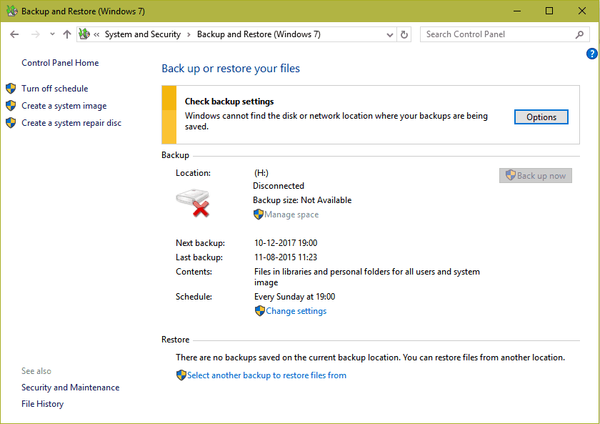
- Otevřete Ovládací panely. Chcete-li to provést, klikněte pravým tlačítkem na tlačítko „Start“ a z uvedených možností vyberte Ovládací panely.
- Vyberte Systém a údržba a poté Zálohování a obnovení.
- Klikněte na Obnovit mé soubory. Průvodce by vám měl pomoci se zbytkem procesu.
Než však s tímto krokem začnete, ujistěte se, že disk nebo médium, kde jste zálohovali svá videa, jsou připojeny k počítači.
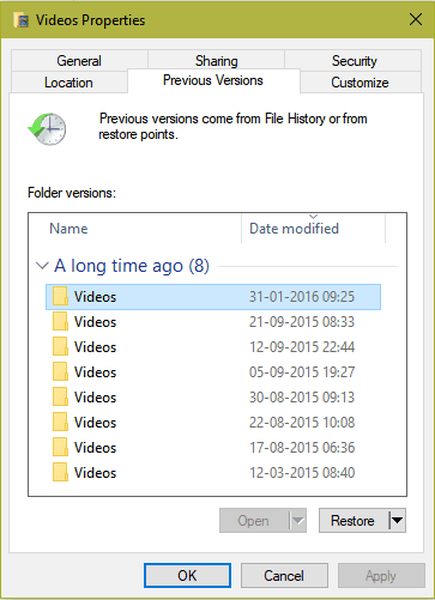
3. Obnovte z předchozí verze souborů:
- Klikněte na Start a vyberte 'Počítač'.
- Vyberte složku, která obsahovala ztracená videa. Klikněte na něj pravým tlačítkem a vyberte 'Obnovte předchozí verzi''.
- Zobrazí se seznam předchozích verzí složky.
- Poklepejte na předchozí verzi složky, o které si myslíte, že může obsahovat video, které chcete obnovit.
- Přetáhněte video soubor nebo složku, kterou chcete obnovit, na místo, kam chcete, aby se po dokončení obnovení uložilo. Může to být na ploše nebo v jiné složce.
Pomocí výše uvedených kroků můžete obnovit ztracená videa, i když máte největší šanci načíst soubory, pokud byly odstraněny poměrně nedávno, nebo pokud počítač nebyl použit mnoho po odstranění.
Pokud však bylo provedeno mnoho operací čtení / zápisu, jak je pravděpodobné, pokud je počítač používán i poměrně často, existuje velká šance, že odstraněné soubory mohly být přepsány. V takovém případě by bylo docela nemožné získat je celé.
Existuje také záplava softwaru třetích stran, který může pomoci obnovit ztracené soubory. Při výběru nebo provozu takového softwaru se však doporučuje uvážení uživatele, protože společnost Microsoft jej nemusí doporučit.
Z tohoto důvodu není pravděpodobné, že by na poškození způsobené vaším systémem v důsledku používání těchto systémů byla poskytována záruka.
Poznámka editora: Tento příspěvek byl původně publikován v prosinci 2017 a od té doby byl přepracován a aktualizován v červenci 2020 kvůli aktuálnosti, přesnosti a komplexnosti.
- obnova dat
- software pro obnovu
 Friendoffriends
Friendoffriends



